Как подключить блог на ЛиРу к Google Buzz? |
Цитата сообщения Rost
Очередное дополнение в 
Добавление вашего сайта в вашу живую ленту или Google Buzz проходит в следующие 4-ре этапа.
Этап №1. Создание и/или редактирование профиля в Google
Надеюсь, у вас уже есть аккаунт в одной из служб Google (например, в Gmail). Если нет, то заведите его тут, возвращайтесь и начинайте читать с этого места дальше. Проще всего завести почту на Gmail (www.google.ru. "Вход" находится в правом верхнем углу страницы:

Нажав на "Войти" (можно нажать прямо тут), вы попадаете на страницы, где вам предлагают ввести это:
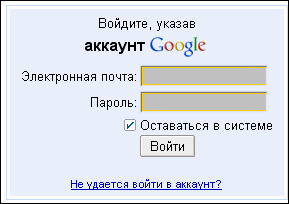
Если вы зарегистрировали аккаунт на Google для почты, отличной от "gmail.com", то надо ввести её адрес и пароль для аккаунта на Google. Если вы — пользователь Gmail, то надо ввести ваш адрес на gmail (без разницы с "@gmail.com" или нет) и пароль для Gmail.
После того, как вы вошли на Гугл, надо войти в настройки профиля. Они тоже находятся в верхнем правом углу: "Настройки" — "Настройки аккаунта Google":
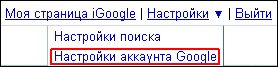
Если у вас ещё нет профиля, то его придётся создать тут:

При создании надо выбрать адрес для вашего профиля: связанный с вашим ником или странный набор цифр:

Если вы впоследствии передумаете и решите, что вам надо сделать ссылку на профиль с ником или наоборот — с цифрами, это можно исправить. Где? Конечно же по ссылке "Изменить профиль:"
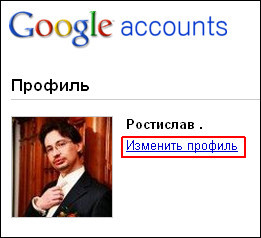
Кстати, нам как раз туда и надо!
Там достаточно много настроек, но сейчас нас интересует возможность добавлять ссылки на ваши сайты:
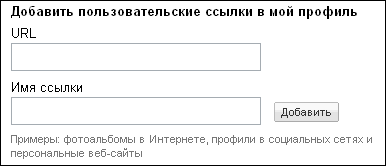
Смело вставляйте ссылку на ваш сайт:

Как вы видите, я решил вставить в профиль ссылку на Ростсказы.
Ростсказы.
Обратите внимание, что надо вставить ссылку на главную страницу вашего блога/дневника, а не на профиль!
После нажатия на кнопку "Добавить", сразу придётся кое-что изменить. Как? Нажать на "Изменить":

А изменить нужно следующее. Надо поставить галочку "Это страница моего профиля". Ну, она там одна, не ошибётесь. Если что, вот вам картинка:
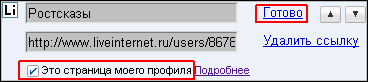
После того, как поставили галочку, не забудьте нажать на "Готово".
Собственно и всё. На этом можно считать этап №1 почти завершённым. Почему "почти"? Просто хотел вам сказать, чтобы вы не забыли нажать кнопку "Сохранить изменения" в нижнем левом углу страницы:
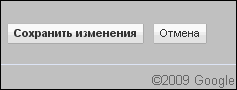
Этап №2. Размещение на вашем сайте ссылки на ваш профиль в Google.
Помните, как вы выбирали, какой будет ссылка на ваш профиль?
Ну, так вот. Эта ссылка вам уже понадобилась! Что? Уже забыли её? Ну, посмотрите её или в настройках профиля ("URL профиля"), или в нажав "Мой профиль" сверху справа там же. В последнем случае ссылка на ваш профиль будет в адресной строке браузера.
Всё, буду надеяться, что ссылка на ваш профиль у вас есть. Она имеет вид "http://www.google.com/profiles/...". Теперь эту ссылку надо вставить как ссылку на ваш сайт. Когда я говорю "ваш сайт", то имею ввиду тот сайт, который вы указали в своём профиле в ходе выполнения первого этапа.
"А как это сделать?" — спросит меня пытливый читатель. Вопрос не верный. На вопрос: "Как?" — вам любой дурак ответит (а я, как не любой дурак, ответил аж 2 раза, прочесть можно тут и тут). Гораздо важнее ответ не на вопрос: "Как?" -, а на вопрос: "Куда?". В эпиграф. Повторяю. Ссылку на ваш профиль в Google надо вставить в эпиграф.
Поскольку есть люди, не понимающие ни с первого, ни со второго раза, применю запрещённый приём "большие красные буквы":
Ссылку на ваш профиль в Google надо поместить в эпиграф дневника!
Сам я сначала сделал это вот так:
<a rel="me" href="http://www.google.com/profiles/...">@g</a>

Но потом придумал способ лучше:
<a rel="me" href="http://www.google.com/profiles/..."><img src="//img1.liveinternet.ru/images/attach/c/1//55/298/55298687_Google.png" width="1" height="1"></a>
После того, как ссылка на ваш профиль в Google появилась гипертекстовой ссылкой в эпиграфе дневника, можно переходить к 3-му этапу.
Этап №3. Подтверждение того, что сайт — ваш
После того, как ссылка на ваш профиль в Google появилась в эпиграфе вашего блога на ЛиРу, надо сходить по этой следующей ссылке:
sgapi-recrawl.appspot.com
Если вы видите примерно такую картину (обратите внимание на среднюю колонкe), то можете смело переходить к следующему этапу:

Но если вы видите такую картинку (обратите внимание на среднюю колонкe):

Смело нажимайте на кнопку "Recrawl" ("Повторное сканирование").
Если всё будет хорошо, вы увидите примерно такое сообщение:
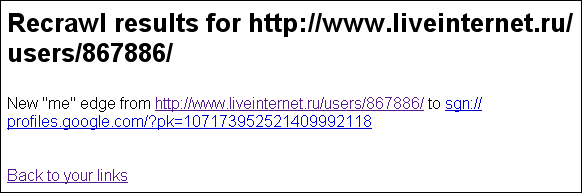
А потом увидите и приятную зелёную галочку в средней колонке.

Но это — при условии, что всё будет хорошо. Потому что срабатывает с первого раза только у крайне везучих людей. Остальным придётся нажимать кнопку "Recrawl" допосинения появления зелёной галочки не один раз.
Этап №4. Добавление вашего сайта в ваш Google Buzz
Теперь пора вернуться в ваш Gmail:
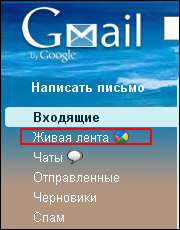
Надеюсь, у вас в качестве языка интерфейса у вас установлен русский. Вам будет проще.
Хватит смотреть на надпись "Живая лента"! Нажмите на неё!
Сверху над вашей лентой будет что-то подобное этой картинке:

Смело нажмите на ссылку "Подключённые сайты".
Осталось найти в напдпись "Подключить другие сайты" и адрес вашего сайта после неё:
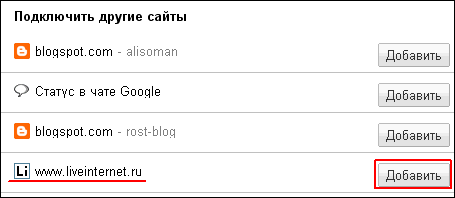
Как вы уже наверное догадались, необходимо нажать кнопку "Добавить". А потом не забыть нажать "Сохранить".
Вот собственно и всё. Теперь добавления на вашем сайте сами добавятся в вашу "Живую ленту". Правда, не сразу. Порой приходится ждать до получаса. Точнее именно раз в полчаса Google и добавляет обновления с вашего сайта в вашу "Живую ленту".

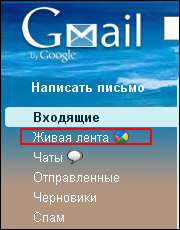 Как многие пользователи Gmail недавно заметили, там появилась служба "Google Buzz" или "Живая лента". Многие уже наверняка слышали, что можно подключить к своей "живой ленте" любой свой сайт. Как это сделать? Расскажу на примере ЛиРу. Но точно так же можно подключить и ЖЖ (livejournal.com), и другие блоги и микроблоги (juick,например). Различие будет только во 2-ом этапе (место размещения ссылки на ваш профиль в Google).
Как многие пользователи Gmail недавно заметили, там появилась служба "Google Buzz" или "Живая лента". Многие уже наверняка слышали, что можно подключить к своей "живой ленте" любой свой сайт. Как это сделать? Расскажу на примере ЛиРу. Но точно так же можно подключить и ЖЖ (livejournal.com), и другие блоги и микроблоги (juick,например). Различие будет только во 2-ом этапе (место размещения ссылки на ваш профиль в Google).
Добавление вашего сайта в вашу живую ленту или Google Buzz проходит в следующие 4-ре этапа.
Этап №1. Создание и/или редактирование профиля в Google
Надеюсь, у вас уже есть аккаунт в одной из служб Google (например, в Gmail). Если нет, то заведите его тут, возвращайтесь и начинайте читать с этого места дальше. Проще всего завести почту на Gmail (www.google.ru. "Вход" находится в правом верхнем углу страницы:
Нажав на "Войти" (можно нажать прямо тут), вы попадаете на страницы, где вам предлагают ввести это:
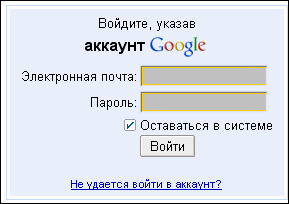
Если вы зарегистрировали аккаунт на Google для почты, отличной от "gmail.com", то надо ввести её адрес и пароль для аккаунта на Google. Если вы — пользователь Gmail, то надо ввести ваш адрес на gmail (без разницы с "@gmail.com" или нет) и пароль для Gmail.
После того, как вы вошли на Гугл, надо войти в настройки профиля. Они тоже находятся в верхнем правом углу: "Настройки" — "Настройки аккаунта Google":
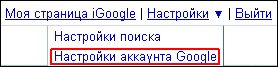
Если у вас ещё нет профиля, то его придётся создать тут:

При создании надо выбрать адрес для вашего профиля: связанный с вашим ником или странный набор цифр:

Если вы впоследствии передумаете и решите, что вам надо сделать ссылку на профиль с ником или наоборот — с цифрами, это можно исправить. Где? Конечно же по ссылке "Изменить профиль:"
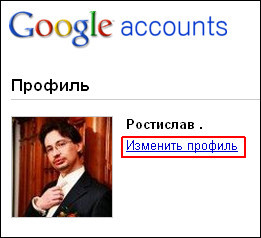
Кстати, нам как раз туда и надо!
Там достаточно много настроек, но сейчас нас интересует возможность добавлять ссылки на ваши сайты:
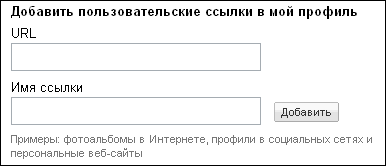
Смело вставляйте ссылку на ваш сайт:

Как вы видите, я решил вставить в профиль ссылку на
Обратите внимание, что надо вставить ссылку на главную страницу вашего блога/дневника, а не на профиль!
После нажатия на кнопку "Добавить", сразу придётся кое-что изменить. Как? Нажать на "Изменить":

А изменить нужно следующее. Надо поставить галочку "Это страница моего профиля". Ну, она там одна, не ошибётесь. Если что, вот вам картинка:
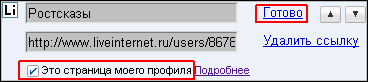
После того, как поставили галочку, не забудьте нажать на "Готово".
Собственно и всё. На этом можно считать этап №1 почти завершённым. Почему "почти"? Просто хотел вам сказать, чтобы вы не забыли нажать кнопку "Сохранить изменения" в нижнем левом углу страницы:
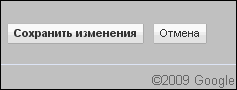
Этап №2. Размещение на вашем сайте ссылки на ваш профиль в Google.
Помните, как вы выбирали, какой будет ссылка на ваш профиль?
Ну, так вот. Эта ссылка вам уже понадобилась! Что? Уже забыли её? Ну, посмотрите её или в настройках профиля ("URL профиля"), или в нажав "Мой профиль" сверху справа там же. В последнем случае ссылка на ваш профиль будет в адресной строке браузера.
Всё, буду надеяться, что ссылка на ваш профиль у вас есть. Она имеет вид "http://www.google.com/profiles/...". Теперь эту ссылку надо вставить как ссылку на ваш сайт. Когда я говорю "ваш сайт", то имею ввиду тот сайт, который вы указали в своём профиле в ходе выполнения первого этапа.
"А как это сделать?" — спросит меня пытливый читатель. Вопрос не верный. На вопрос: "Как?" — вам любой дурак ответит (а я, как не любой дурак, ответил аж 2 раза, прочесть можно тут и тут). Гораздо важнее ответ не на вопрос: "Как?" -, а на вопрос: "Куда?". В эпиграф. Повторяю. Ссылку на ваш профиль в Google надо вставить в эпиграф.
Поскольку есть люди, не понимающие ни с первого, ни со второго раза, применю запрещённый приём "большие красные буквы":
Совет для продвинутых пользователей.
Если вы размещаете ссылку с помощью html-тегов, рекомендую добавить в текст ссылки атрибут "rel" со значением "me". Или просто «rel="me"» (см. примеры ниже). Наличие этого атрибута не является однако обязательным условием при размещении ссылки на профиль в Google.
Сам я сначала сделал это вот так:
<a rel="me" href="http://www.google.com/profiles/...">@g</a>

Но потом придумал способ лучше:
<a rel="me" href="http://www.google.com/profiles/..."><img src="//img1.liveinternet.ru/images/attach/c/1//55/298/55298687_Google.png" width="1" height="1"></a>
После того, как ссылка на ваш профиль в Google появилась гипертекстовой ссылкой в эпиграфе дневника, можно переходить к 3-му этапу.
Этап №3. Подтверждение того, что сайт — ваш
После того, как ссылка на ваш профиль в Google появилась в эпиграфе вашего блога на ЛиРу, надо сходить по этой следующей ссылке:
sgapi-recrawl.appspot.com
Если вы видите примерно такую картину (обратите внимание на среднюю колонкe), то можете смело переходить к следующему этапу:

Но если вы видите такую картинку (обратите внимание на среднюю колонкe):

Смело нажимайте на кнопку "Recrawl" ("Повторное сканирование").
Если всё будет хорошо, вы увидите примерно такое сообщение:
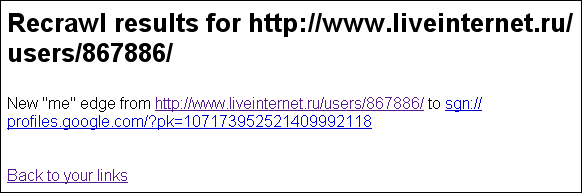
А потом увидите и приятную зелёную галочку в средней колонке.

Но это — при условии, что всё будет хорошо. Потому что срабатывает с первого раза только у крайне везучих людей. Остальным придётся нажимать кнопку "Recrawl" до
Этап №4. Добавление вашего сайта в ваш Google Buzz
Теперь пора вернуться в ваш Gmail:
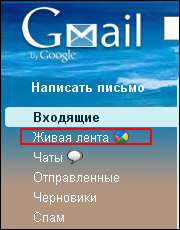
Надеюсь, у вас в качестве языка интерфейса у вас установлен русский. Вам будет проще.
Хватит смотреть на надпись "Живая лента"! Нажмите на неё!
Сверху над вашей лентой будет что-то подобное этой картинке:

Смело нажмите на ссылку "Подключённые сайты".
Осталось найти в напдпись "Подключить другие сайты" и адрес вашего сайта после неё:
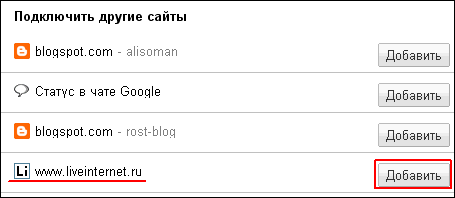
Как вы уже наверное догадались, необходимо нажать кнопку "Добавить". А потом не забыть нажать "Сохранить".
Вот собственно и всё. Теперь добавления на вашем сайте сами добавятся в вашу "Живую ленту". Правда, не сразу. Порой приходится ждать до получаса. Точнее именно раз в полчаса Google и добавляет обновления с вашего сайта в вашу "Живую ленту".
А мне как-то тяжеловато во всём этом разобраться.Но всё равно забираю себе,может на досуге покапаюсь и пойму.Спасибо ,дорогая affinity4you,очень полезная информация. 
Исходное сообщение Kisa50
А мне как-то тяжеловато во всём этом разобраться.
А кто говорил, что в интернете должно быть всё легко и просто?
Спасибо большое. Очень полезный пост. Забрала

